Jabra hfs100 как подключить к телефону
FAQ: часто встречаемые проблемы с гарнитурами и их решения
FAQ- Часто задаваемые вопросы.
1. Сопряжение с телефоном.
Для обнаружения гарнитуры телефоном, её необходимо ввести в режим сопряжения. Что нужно сделать:
1. Выключите гарнитуру.
2. Затем из вЫключенного режима ВКЛючите гарнитуру удерживая клавишу включения (клавишу ответа на вызов) на протяжении приблизительно семи секунд. Гарнитуры BT530/540 и JX20 можно перевести в режим сопряжения из включенного состояния.
Примерно через 7 секунд, индикатор начнет ГОРЕТЬ непрерывно (не мигая), после чего запустить поиск устройств на телефоне.
Некоторые модели, например JX10, BT5010, BT500 имеют отдельную клавишу сопряжения.
2. При включении гарнитур (JX20, BT530/BT540, BT8040, SP700) автоматически запускается плеер.
(С телефонами Nokia 6300, 6500, 8600, некоторыми телефонами Samsung и т.п.)
Данная проблема исходит от телефона, но BT530/BT540 и BT8040 имеют решение - необходимо сопрячь гарнитуру с телефоном в так называемом "фиолетовом режиме".
Для этого сопрягайте гарнитуру с телефоном как описано выше, но при входе в режим сопряжения удерживайте клавишу ответа вызова несколько дольше, примерно 10 секунд вместо 7, до тех пор пока индикатор не загорится ФИОЛЕТОВЫМ, после чего запустите поиск гарнитуры на телефоне.
3.1 Гарнитура не заряжается , но включается
В данном случае причин может быть несколько. Необходимо в первую очередь осмотреть разъем на гарнитуре, он не должен иметь люфта, должен быть целостным. ОСОБОЕ внимание обращайте на разъем JX10, на нем не должно быть оголенных контактов – следствия неправильного подключения зарядного устройства. Во-вторых подключите гарнитуру к заведомо рабочему зарядному устройству, для того чтобы определить работоспособность штатного ЗУ. (Часто сгорают зу от BT125\ BT135 и BT2010). В третьих проверить правильность подключения зу к гарнитуре, часто ЗУ подключают неправильно или вставляют штекер не до конца.
3.2 SP700 заряжается , но не включается
Спикерфону «снесли» ПО или пытались прошить на ОС Vista или в момент прошивки отключили спикерфон от ПК.
В настоящее время решения проблемы НЕТ. Не гарантия
4. В момент входящего звонка на телефон SonyEricsson при нажатии на клавишу приема вызова на гарнитуре (BT2010, BT3010, BT2050) разговор начинается спустя 3-5 секунд после нажатия.
Данная проблема не решаема, проблема в телефоне
5. Гарнитура сопряжена к телефону, но микрофон и динамик не работают
Удалите гарнитуру (обязательно) из списка сопряженных устройств в телефоне и проведите процедуру сопряжения гарнитуры с телефоном заново. Обращаю внимание на то, что в некоторых моделях Nokia или SonyEricsson, после того как гарнитура прописалась в списке сопряженных, необходимо выбрать ее в данном списке и дать команду «Подключить».
6. Гарнитура не воспроизводит мелодию звонка телефона
Компания Jabra гарантирует воспроизведение звукового сигнала, в момент входящего звонка, только запрограммированного в гарнитуре. Бывают случае когда гарнитура воспроизводит именно мелодию телефона, НО как правило в «связке» с телефонами Nokia или КПК с правкой реестра.
7. Слабая слышимость при разговоре в динамике
Первое – осмотр мембраны динамика. В 90% подобных случаев мембраны «забиты» ушной серой, после очистки которой, громкость восстанавливается. Второе – проверить гарнитуру на другой моделе телефона и отрегулировать громкость
9. Не работает микрофон
Проверить гарнитуру на другом телефоне или выполнить процедуру сопряжения заново.
10. При подключении гарнитуры к ПК для работы со Skype не работает микрофон.
Для решения проблемы необходимо установить на ПК драйвера Widcomm или Bluesolei, если используется ОС Vista , то Widcomm 6.1.0.3400 Win 7 6.2.1.500. В настройках Skype аудиовход \ аудиовыход установить Bluetooth/
11. Работа с Iphone 3G
При подключении гарнитур к Iphone 3G функция гарнитуры MultiPoint не работает или работает но не корректно, это выражается в том , что если на Iphone приходит входящий звонок, от второго телефона гарнитура отключается и по окончанию разговора автоматически не подключится. Проблема в Iphone. После обновления ПО на гарнитуре JX20 в «связке» с Iphone , у гарнитуры хрипит динамик.
Стерео гарнитура не переключает треки, в IPhone профиля отвечающего за управлением плеера и пожалуйста не надо объснять что на родной все переключается. Родная - проводная, а не Bluetooth
12. Гарнитура мало держит заряд.
Данная ситуация проявляется как правило в работе с телефонами Nokia 6021 и рядом моделей SE. Обратите внимание, переключается ли гарнитура в режим ожидания по окончанию разговора (см. Инструкцию гарнитуры «описание режимов работы светодиодов»), как правило в данной ситуации гарнитура не переходит в режим ожидание и энергопотребление увеличено, как результат заряда хватает на несколько часов. Проблема в телефоне, решается выключением\ включением телефона. Особое внимание на индикацию при зарядке. У новых моделей в момент зарядки отображается три светоиндикации: красный, бледно-зеленый, ярко-зеленый. Часто пользователи заблуждаются и принимают бледно-зеленое свечение за полностью заряженный аккумулятор, в действительности это 60-99% заряда. В случаях недлительной работы аккумуляторов в гарнитуре JX10 и более ранних (BT250, 250V, 205, 500, 500v, 150, 160, 330, 800, 5010) в 80% случаев аккумулятор выработал свой ресурс и подлежит замене и в 20% - залитие гарнитуры.
13. С двумя телефонами гарнитура зависает
Встречается в моделях BT530, BT8040, JX20 подключенных к двум устройствам с поддержкой профиля A2DP. Для решения данной проблемы необходимо отключить профиль A2DP или высококачественное стерео (в зависимости от модели устройства) на одном из двух устройств.
14. При прослушивании плеера через стерео гарнитуры наблюдаются «провалы» музыки
При использовании стерео гарнитуры с мобильным телефоном (КПК) для прослушивания музыки, должны использоваться композиции с ПОСТОЯННЫЙ битрейтом не выше 128 kbit\sec. При использовании композиций с битрейтом выше указанного или переменного, возможны провалы звучания при воспроизведении, т.к. протокол A2DP , используемый для передачи музыки на стерео гарнитуры имеет данные ограничения в работе.
15. Поломка дужки
Не является гарантийным случаем
16. Выпадение клавиш
Не является гарантийным случаем, т.к. это результат механических повреждений или падений. Так же гарнтийным случаем не является:
1. Трещины на корпусе гарнитуры
2. Отсутствие фрагмента корпуса гарнитуры
3. Деформация корпуса в следствии термального или химического воздействия
4. Выпадение динамика или микрофона
5. Повреждение разъема зарядного гнезда гарнитуры (люфт, свободное движение, поломка фиксаторов)
6. Залитие, определяется специалистами СЦ

Как и ко всем послушным мальчикам и девочкам приходит в Новый год Дед Мороз, так и меня он не оставил без своего внимания. И положил под елку очень полезный и желанный подарок. Сегодня речь пойдет о беспроводном спикерфоне от компании Jabra.

Jabra FREEWAY — именно так называется новый гаджет поселившийся в нашем Сиде. Я сторонник антиаварийной езды и всячески стараюсь упрощать жизнь за рулем себе и окружающим участникам дорожного движения.
Крайне негативно отношусь к людям, которые без умолку трепятся по мобильнику за рулем. Эти "водители" никого и ни чего вокруг себя не замечают, нарушают правила, ведут себя неадекватно и полностью выпадают из потока движущихся автомобилей. Буквально вчера в десять часов вечера наблюдал даму на ML-ке, которая двигаясь в левой полосе по Маршала Жукова со скоростью 40! км/ч, в то время как мимо нее проносились машины обмаргивая и сигналя ей. А она занята, ей нет дела до быдлы (по ее мнению) окружающих ее вокруг.
Сам стараюсь во время езды за рулем автомобиля телефоном не пользоваться, если мне кто-то звонит, прошу перезвонить или перезваниваю сам позже. И дабы не попасть в ряды этих самых "водителей", у меня появился FREEWAY, который позволяет полностью избавиться от необходимости брать телефон в руки.
Ну а теперь более подробно о самом устройстве:
Небольшой аппарат имеющий достаточно компактные размеры, с помощью специальных лапок крепится на козырек водителя (или другое место). Работает от встроенного аккумуляторы, заряда которого хватает до 14 часов в режиме разговора и до 40 дней! в режиме ожидания. Никаких проводов нет. По средствам Bluetooth коннектится с телефоном, причем может одновременно с двумя! При поступлении входящего звонка на телефон, воспроизводит собственный сигнал, далее, чтобы ответить на звонок достаточно просто нажать на большую клавишу с рисунком трубки или нажать на нее два раза, чтобы сбросить вызов. Очень чистый звук воспроизводиться с помощью 3-х встроенных динамиков, вы слышите голос звонящего очень естественно. Два встроенных микрофона с системой шумоподавления дают возможность слышать вас не хуже чем вы. При выходе из машины выключать устройство не требуется, оно уйдет в спящий режим автоматически, как только пропадет связь с телефоном и проснется как только вы сядете в машину.
Также есть голосовое управление для принятия и совершения вызовов. И самое главное. Аппарат полностью русифицирован! После вскрытия коробки я в течении 3-х минут скачал обновление с русским языком и перепрошил им устройство. Теперь аппарат говорит со мной по русски. Но, функция голосового управления и голосового набора не активна в русской прошивке. Надеюсь позже это исправят, будет просто ВАУ.
FREEWAY может произносить имя звонящего абонента, к сожалению с моим HTC Sensation эта функция не работает, так же как и голосовой набор. Это уже проблемы совместимости производителей железа.
При всем при этом аппарат оповещает меня о состоянии батареи, соединении с телефоном, вкл/выкл самого устройства.
Jabra FREEWAY также поддерживает потоковую передачу A2DP для проигрывания музыки, подкастов и указаний из GPS-приложений. Т.е. можно слушать музыку с телефона прямо через динамики устройства.
Также есть возможность с помощью встроенного FM приемника подключить устройство к автомобильной магнитоле, настроив ее на нужную частоту. В этом случае звук будет воспроизводиться через динамики автомобиля.
Подзарядка осуществляется с помощью microUSB-кабеля и сетевого адаптера в прикуриватель, либо от компьютера. За все время использования, а это начиная с 29 декабря, устройство заряжал два раза. Первый — после того как вынул из коробки, второй — уже в процессе эксплуатации. На сегодняшний день по заверениям девушки подсказывающей о времени заряда, его осталось на 11 часов в режиме разговора. Это при том что телефон сутки пролежал в машине. Я его вчера забыл))
Несомненно, появление и распространение беспроводных гарнитур в России тесно связано с брендом «Jabra». Доступные, недорогие и довольно качественные устройства ранее заполонили российский рынок, и мы могли встретить такую гарнитуру у многих наших друзей и знакомых. Несмотря на то, что ныне производителю приходится выдерживать непростую конкуренцию с китайскими брендами, его продукция до сих пор популярна на отечественном рынке. Приобретя такой девайс, нам будет необходимо выполнить её сопряжение с нашим смартфоном. Каким же способом можно соединить гарнитуру Jabra с мобильным телефоном? И какие шаги для этого понадобится сделать? Расскажем в нашем материале.
Популярная гарнитура Jabra

На российском рынке представлено множество вариантов гарнитур. Это как старые модели, в виде одного наушника с креплением, так и новые девайсы, в виде левого и правого наушника, сопрягающиеся с телефоном с помощью блютуз, и предлагающие более высокое качество звука. Стоимость новых наушников Джабра в целом превышает средний ценовой диапазон, потому они могут рекомендованы пользователям, ценящим высокое качество за соответствующую цену.
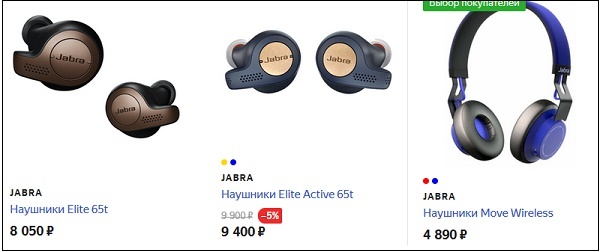
Приобретя гарнитуру Jabra, вы можете быть озадачены необходимостью подключения её к вашему гаджету. Давайте разберёмся, каким образом выполнить сопряжение таких наушников к смартфону.
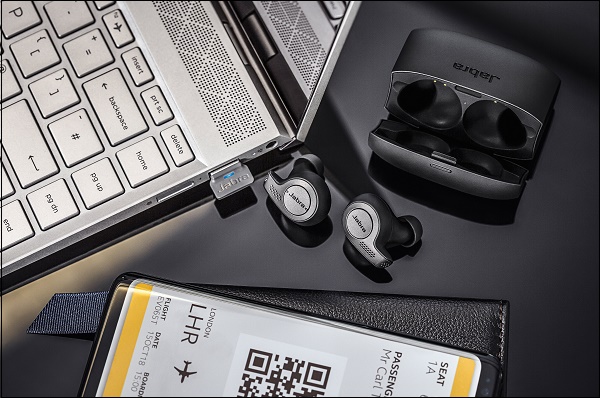
Как подключить наушники Jabra к телефону (ранние модели)
Соединение гарнитуры Jabra с телефоном в случае более ранних моделей наушников состоит в следующем:
- Активируйте Bluetooth на вашем телефоне. Для этого перейдите в настройки телефона, найдите там подключение по блютуз, и передвиньте соответствующий ползунок вправо;
- Включите вашу гарнитуру Джабра, и переведите её в режим сопряжения (согласно инструкции к данному девайсу). Индикатор начнёт быстро мигать;
- На вашем телефоне перейдите на « Поиск устройств » по блютуз;
- Будет найдено устройство « Jabra ». Тапните на его название, после чего будет выполнено сопряжение с ним.
После этого вы сможете пользоваться функционалом вашей гарнитуры. При следующем включении телефона или наушников вновь подключать их не нужно. Смартфон запомнит параметры устройства, после чего обычно будет достаточно включить её, тапнуть на её названии в списке блютуз-устройств, и сопряжение будет выполнено.
Инструкция для подключения новых моделей гарнитуры Jabra
Новые модели гарнитуры бренда «Jabra» обычно обладают высоким качеством звука и хорошей продолжительностью автономной работы.
Если вы приобрели одну из таких (к примеру, «Jabra Elite Sport»), тогда процедура её подсоединения к телефону состоит в следующем:
- Выключите оба наушника, но не помещайте их в чехол для зарядки. Нам понадобится правый наушник. Для его отключения зажмите и удерживайте около 3 секунд его многофункциональную кнопку;
- После того, как наушник Джабра выключится, зажмите и удерживайте 5 секунд его многофункциональную кнопку до тех пор, пока светодиод не начнёт мигать синим цветом. Это будет означать, что ваша гарнитура вошла в режим сопряжения;
- На вашем телефоне перейдите в настройки, и включите соединение через Bluetooth;
- Ваш телефон начнёт автоматический поиск расположенных рядом блютуз-устройств. При необходимости нажмите здесь на кнопку « Поиск » для активации последнего;
Заключение
В нашем материале мы рассмотрели, каким образом подключить беспроводную гарнитуру Jabra к смартфону. А также какие шаги для этого понадобятся. Выполните перечисленный нами регламент действий, и наслаждайтесь качеством воспроизводимого наушниками звука. Удачи.

Гарнитура Jabra: как подключить и согласовать с телефоном, порядок настройки. Удобные функции и характеристики беспроводной гарнитуры блютуз .
Беспроводные Bluetooth устройства значительно повышают мобильность пользователей, освобождая руки, к примеру, во время вождения автомобиля. Поэтому легкие и практичные гарнитуры Jabra пользуются особым спросом среди водителей. Впрочем, применение этих гаджетов гораздо шире, так как многим приходится разговаривать на ходу, или работая за компьютером.
Подключение блютуз гарнитуры позволяет объединить два устройства в одно целое, значительно расширяя возможности каждого из них. В частности, Jabra в комплекте с телефоном имеет следующие функции:
- отвечает на вызовы;
- завершает звонки;
- отклоняет нежелательные вызовы;
- осуществляет голосовой набор номера;
- ставит вызов на ожидание;
- отключает звук;
- повторяет набор последнего номера.
Гарнитура Jabra способна подключаться через блютуз сразу к двум устройствам .
К тому же обеспечивает звук высокого качества, так называемый HD Voice. И это все при весе всего в 8 граммов – удивительная компактность относительно возможностей.
Порядок подключения и настройки гарнитуры Jabra
- Прежде всего, перед подключением Jabra к телефону, нужно зарядить аккумуляторы обоих устройств. Хотя гарнитура обеспечивает не менее 6 часов работы в режиме разговоров, о своевременной подзарядке забывать не следует.
- Для дальнейшего подключения, нужно включить блютуз на телефоне. Сама гарнитура при первом включении автоматически перейдет в режим сопряжения, так что ничего с ней делать не нужно.
- Далее через настройки телефона нужно осуществить его сопряжение с Jabra. Телефон автоматически обнаружит новое блютуз устройство, нужно только подтвердить его подключение.
- Если телефон потребует пароль доступа, можно ввести код 0000, поскольку он установлен по умолчанию. После этого нужно добавить Jabra в список доверенных устройств.
- Если подключить гарнитуру Jabra с первого раза не удалось, нужно нажать кнопку на ее корпусе «Ответ/завершение» и удерживать ее около 5 секунд, пока не начнет мигать индикатор блютуз. После этого следует повторить предыдущие пункты.
- Процедуру сопряжения Jabra и телефона нужно провести только один раз. В дальнейшем гарнитура будет подключаться автоматически.
Наглядно посмотреть порядок подключения гарнитуры Jabra к телефону можно на видео ниже:
Читайте также:


